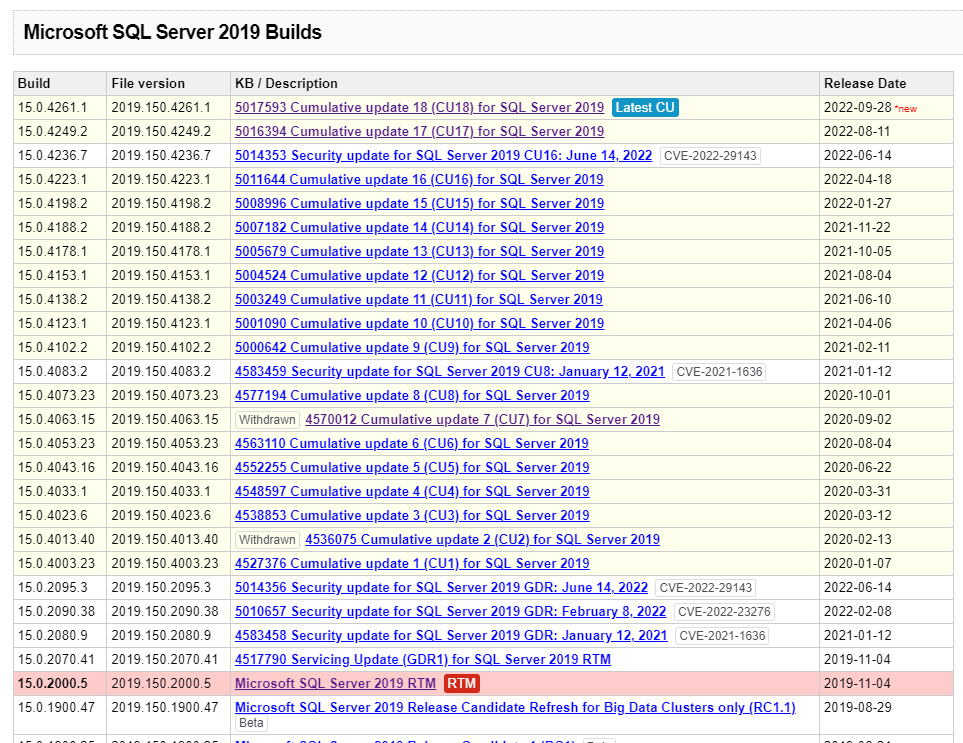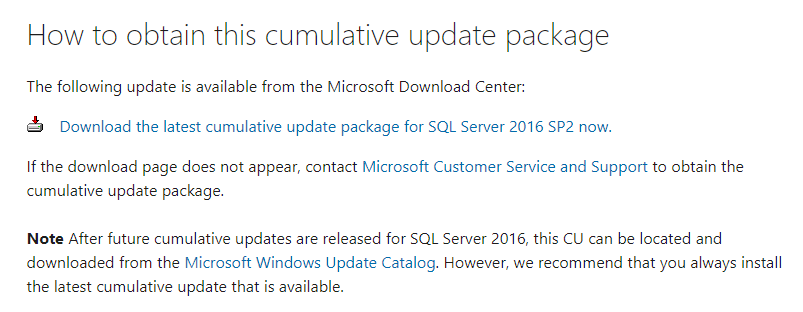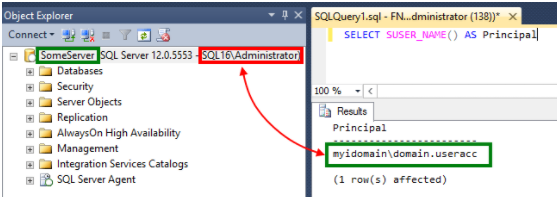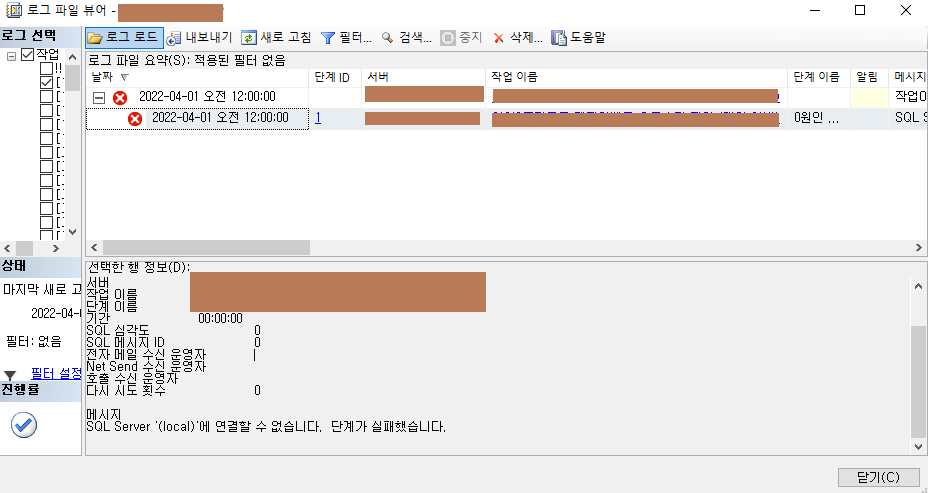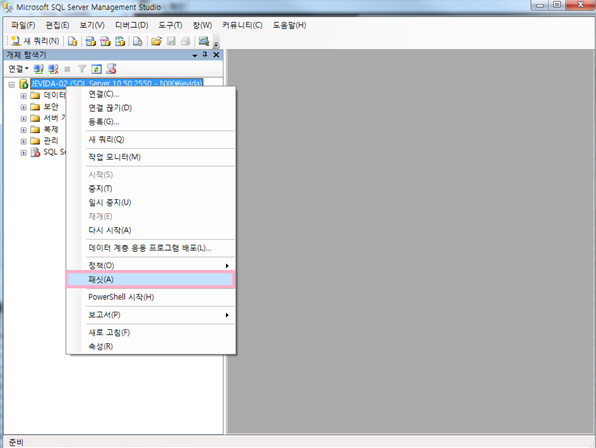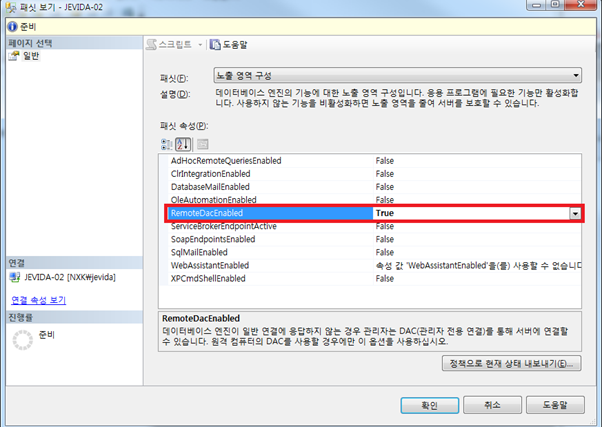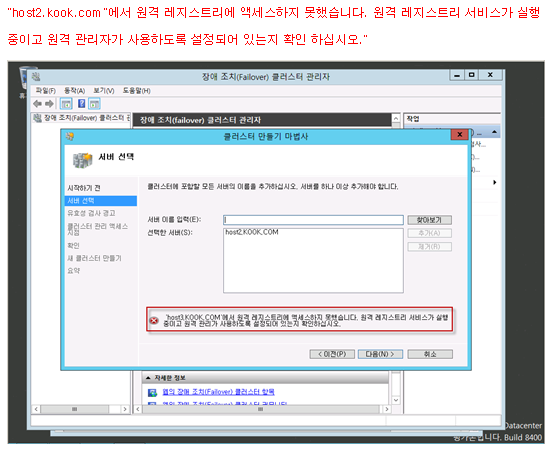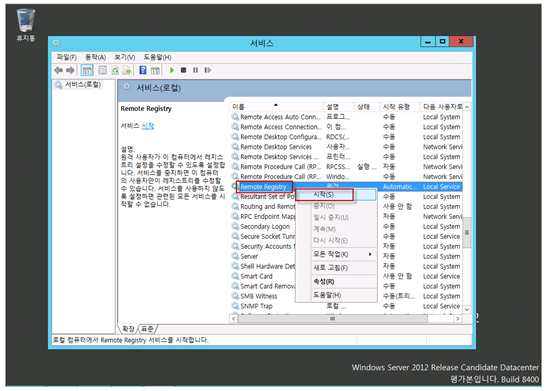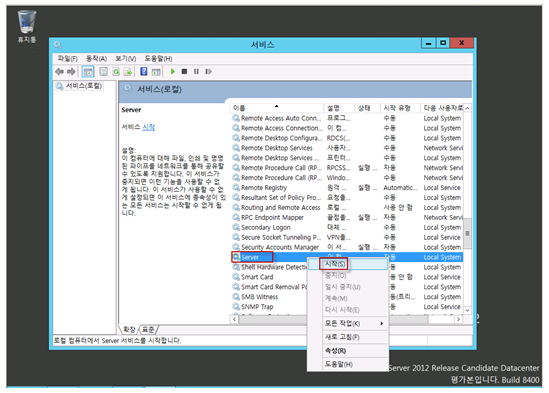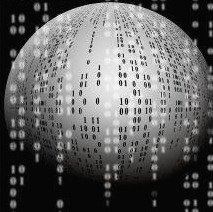SQL Server 해당 구성 요소의 버전, 에디션 및 업데이트 수준 확인
현재 지원되는 SQL Server에 사용 가능한 최신 업데이트
다음 각 링크는 적용 가능한 모든 제품 및 기술에 대한 정보를 제공합니다.
| 버전 | 최신 서비스 팩 | 최신 GDR | 최신 누적 업데이트 | 전체 버전 정보 | 일반 지침 |
| SQL Server 2019 | 없음 | GDR(15.0.2095.3 - 2022년 6월) | 2019용 CU17(15.0.4249.2 - 2022년 8월) CU16 + GDR(15.0.4236.7 - 2022년 6월) |
SQL Server 2019 빌드 | SQL Server 2019 설치 |
| SQL Server 2017 | 없음 | GDR(14.0.2042.3 - 2022년 6월) | 2017년 CU31(14.0.3456.2 - 2022년 9월) CU29 + GDR(14.0.3445.2 - 2022년 6월) |
SQL Server 2017 빌드 | SQL Server 2017 설치 |
| SQL Server 2016 | Azure Connect 팩 (13.0.7000.253 - 2022년 5월) SP3(13.0.6300.2 - 2021년 9월) SP2(13.0.5026.0 - 2018년 4월) SP1(13.0.4001.0 - 2016년 11월) |
Azure Connect용 GDR(13.0.7016.1 - 2022년 6월) SP3용 GDR(13.0.6419.1 - 2022년 6월) SP2용 GDR(13.0.5108.50 - 2022년 6월) SP1용 GDR(13.0.4259.0 - 2019년 7월) RTM용 GDR(13.0.1745.2 - 2018년 1월) |
SP2용 CU17 + GDR(13.0.5893.48 - 2022년 6월) 2016 SP2용 CU17(13.0.5888.11 – 2021년 3월) SP1용 CU15 + GDR(13.0.4604.0 - 2019년 7월) SP1용 CU15(13.0.4574.0 - 2019년 5월) RTM용 CU9(13.0.2216.0 – 2017년 11월) |
SQL Server 2016 빌드 | SQL Server 2016 설치 |
| SQL Server 2014 | SP3(12.0.6024.0 - 2018년 10월) SP2(12.0.5000.0 - 2016년 7월) SP1(12.0.4100.1 - 2015년 5월) |
SP3용 GDR(12.0.6169.19 - 2022년 6월) SP2용 GDR(12.0.5223.6 - 2019년 7월) SP1용 GDR(2017년 8월) MS 15-058(2015년 7월) |
SP3용 CU4 + GDR(12.0.6439.10 – 2022년 6월) SP3용 CU4(12.0.6329.1 – 2019년 7월) SP2용 CU18(12.0.5687.1 - 2019년 7월) SP1용 CU13(12.0.4522.0 - 2017년 8월) |
SQL Server 2014 빌드 | SQL Server 2014 설치 |
| SQL Server 2012 | SP4(11.0.7001.0 - 2017년 9월) SP3(11.0.6020.0 - 2015년 11월) SP2(11.0.5058.0 - 2014년 6월) SP1(11.0.3000.00 - 2012년 11월) |
SP4용 GDR(11.0.7507.2 - 2021년 1월) SP3용 GDR(2018년 1월) MS 16-136(2016년 11월) MS 15-058(2015년 12월) |
SP3용 CU10(11.0.6607.3 - 2017년 8월) SP2용 CU16(11.0.5678.0 - 2017년 1월) SP1용 CU16(11.0.3487.0 - 2015년 5월) |
SQL Server 2012 | SQL Server 2012 설치 |
| SQL Server 2008 R2 | SP3(10.50.6000.34 - 2014년 9월) SP2(10.50.4000.0 - 2012년 7월) |
SP3용 GDR(2018년 1월) MS 15-058(2015년 7월) |
없음 | SQL Server 2008 R2 빌드 | SQL Server 2008 R2 SP3 설치 |
| SQL Server 2008 | SP4(10.0.6000.29 - 2014년 9월) SP3(10.00.5500.00 - 2011년 10월) |
SP4용 GDR(2018년 1월) MS 15-058(2015년 7월) |
없음 | SQL Server 2008 빌드 | SQL Server 2008 서비스 |
'DB Skill > MSSQL' 카테고리의 다른 글
| MSSQL ServicePack 및 CU 버전 픽 (0) | 2022.10.11 |
|---|---|
| SSMS를 사용하여 다른 계정으로 MSSQL 접속 (Different Windows Account - Back to Basics ) (0) | 2022.04.07 |
| MSSQL AlwaysOn 환경에서 Job Schedule 설정 (0) | 2022.04.01 |
| SQL Server 관리자 전용 연결 ( DAC ) (0) | 2022.03.28 |
| [Cluster] The Cluster service cannot be started (0) | 2022.03.16 |